Cubase VST 32.5.0
Следующим шагом подготовки программы к аудиозаписи будет включение входов. Для этого в меню Panels выберите команду VST Inputs, перед вами откроется соответствующее окно (рис. 6.11). В этом, окне нужно нажать на кнопку Active из соответствующего столбца. Если кнопка светится зеленым светом, вход включен.
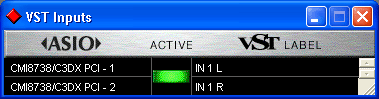
Рис. 6.11. Диалоговое окно VST Inputs
Стоит рассмотреть еще один модуль окна Audio System Setup – это блок Monitoring (рис. 6.12), который служит для того, чтобы переключать режимы внутреннего слежения программы за входными и выходными сигналами.
Режим Таре Type – прослушивается сигнал, поступающий на вход трека, причем прослушать его можно поканально, переключая в инспекторе кнопку IN 1 L / IN 2 R. Этот режим не очень удобен, т. к. будет осуществляться с задержкой.
Режим Record Enable Type – сигнал прослушивается и при записи, и при воспроизведении.
Режим Global Disable – отключение внутреннего мониторинга, т. е. сигнал прослушивается через внешний микшер или через микшер карты, естественно, всякие задержки при этом отсутствуют.
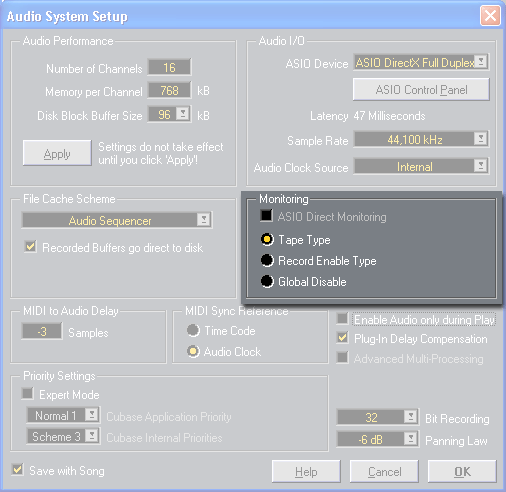
Рис. 6.12. Модуль Monitoring
Еще один совет: не ставьте флажок Plug-In Delay Compensation, потому что в таком случае многие виртуальные эффекты VST будут задерживать сигнал, что приведет к искаженному восприятию сигнала. А флажок Enable Audio only during Play, наоборот, лучше поставить, тогда при воспроизведении у вас не будет проблем, т. к. данные будут передаваться непрерывно.
Теперь, собственно, все необходимые предварительные установки сделаны, и вы можете приступить к записи аудиоинформации.
